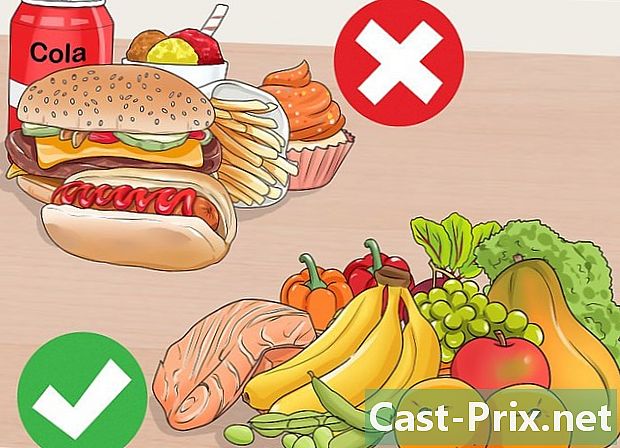วิธีจัดระเบียบรูปภาพของคุณบน Facebook
ผู้เขียน:
Louise Ward
วันที่สร้าง:
11 กุมภาพันธ์ 2021
วันที่อัปเดต:
28 มิถุนายน 2024

เนื้อหา
เป็นวิกิซึ่งหมายความว่าบทความจำนวนมากเขียนโดยผู้เขียนหลายคน ในการสร้างบทความนี้ผู้เขียนอาสาเข้าร่วมในการแก้ไขและปรับปรุงFacebook ได้ใช้ระบบที่ใช้งานได้จริงเพื่อจัดระเบียบรูปภาพทั้งหมดได้อย่างง่ายดาย ระบบได้รับการออกแบบในลักษณะที่คุณสามารถจัดเก็บและดูภาพถ่ายของคุณตามอัลบั้ม ยกตัวอย่างเช่นคุณสามารถเก็บรูปภาพทารกแรกเกิดทั้งหมดไว้ในอัลบั้มเดียวและรูปภาพทั้งหมดจากการประชุมครอบครัวครั้งล่าสุดของคุณไปยังอีกอัลบั้มหนึ่งได้ ดังนั้นรูปภาพทั้งหมดของคุณจะถูกจัดเรียงอย่างดีและสามารถเข้าถึงได้ง่ายเมื่อคุณต้องการดูในภายหลัง
ขั้นตอน
-

เข้าสู่บัญชี Facebook ของคุณ ไปที่ Facebook ที่มุมบนขวาของหน้าจอให้ป้อนที่อยู่อีเมลหรือหมายเลขโทรศัพท์และรหัสผ่านของคุณในช่องที่มีให้เพื่อวัตถุประสงค์นี้ จากนั้นคลิกที่ปุ่ม เข้าสู่ระบบ. -

ไปที่หน้าหลักของโปรไฟล์ของคุณ ในการทำสิ่งนี้ให้คลิกที่ชื่อของคุณถัดจากรูปโปรไฟล์ที่มุมบนซ้ายของหน้าจอ -

คลิกที่ ภาพ. ใต้ชื่อของคุณคือแท็บ "รูปภาพ" คลิกที่มัน -

คลิกที่ รูปถ่ายของคุณ. ใต้แท็บ "รูปภาพ" มีอีกแท็บหนึ่งที่มีชื่อ รูปถ่ายของคุณ. คลิกที่มัน -

คลิกที่ดินสอขนาดเล็กที่เกี่ยวข้องกับภาพที่คุณต้องการย้าย โฮเวอร์เหนือรูปภาพที่คุณต้องการย้าย จากนั้นคุณจะเห็นดินสอขนาดเล็กที่มุมบนขวาของรูปภาพ แก้ไขหรือลบ) คลิกที่ดินสอนี้ -

เลือก ย้ายไปที่อัลบั้มอื่น. หลังจากคลิกที่ดินสอเมนูแบบเลื่อนลงจะปรากฏขึ้นบนหน้าจอ เลือกตัวเลือก ย้ายไปที่อัลบั้มอื่น. -

เลือกอัลบั้มที่คุณต้องการวางภาพ กล่องโต้ตอบจะเปิดขึ้นหลังจากคุณคลิก ย้ายไปที่อัลบั้มอื่น. คลิกเมนูแบบเลื่อนลงถัดจาก "เลือกอัลบั้มอื่นสำหรับรูปภาพนี้" รายการอัลบั้มที่มีอยู่ของคุณจะปรากฏบนหน้าจอเช่นเดียวกับตัวเลือก "สร้างอัลบั้ม" จากนั้นเลือกอัลบั้มที่มีอยู่หรือสร้างอัลบั้มใหม่ จากนั้นกดปุ่ม ย้ายรูปภาพ. -

ตั้งชื่ออัลบั้มใหม่ของคุณและเพิ่มคำอธิบาย คุณจะเห็นช่องว่างหลายช่องในหน้านี้ กรอกข้อมูลในแต่ละฟิลด์ด้วยข้อมูลที่ต้องการ -

คลิกที่ เสร็จ. เมื่อกรอกข้อมูลในฟิลด์ทั้งหมดแล้วให้คลิกที่ปุ่ม เสร็จ ซึ่งอยู่ที่มุมขวาบนของหน้าจอ ปุ่มนี้ใช้เพื่อเสร็จสิ้นการสร้างอัลบั้มใหม่ของคุณและย้ายรูปภาพที่เลือก -

เรียกดูภาพถ่ายที่ยังไม่ได้เรียงของคุณ ตอนนี้คุณสามารถทำซ้ำขั้นตอนที่อธิบายไว้ข้างต้นสำหรับรูปภาพที่เหลือ อย่าลังเลที่จะสร้างอัลบั้มใหม่หรือใช้อัลบั้มที่มีอยู่หากจำเป็น